In questi mesi vi abbiamo fornito molti consigli per fare il PC dei vostri sogni, o più semplicemente per fare PC affidabili pagandoli meno di quelli del supermercato e mettendoci solo i componenti che ci servono.
Quante volte abbiamo visto anche su Amazon fantomatici PC gaming con “nuovissime” APU AMD di 4/5 anni fa che vantano performance grafiche all’avanguardia, ma in realtà possono sfruttare solo la scheda grafica integrata. CPU che oggi costerebbero si e no 20/30 €, vendute in PC pre-assemblati di dubbio gusto alla modica cifra di 1000 o più €. Però hanno 12 o 16 GB di RAM e HDD da 1000 GB (e come tutti sanno 1000 è più di 1, quindi 1000 GB è più di 1 TB agli occhi del compratore), quindi OK.
Quello che spinge alcuni neofiti a prendere in considerazioni queste soluzioni costose e soprattutto vecchie, in genere è la paura nel volersi montare da soli un PC.
Con questo non voglio dire che montare un PC sia una cosa che possono fare tutti senza accorgimenti, ma che è molto più semplice di quello che sembra. Inoltre vale sempre il fattore dell’esperienza. Più se ne ha più diventa semplice. Come qualsiasi cosa. Magari la prima volta ci metterete un pomeriggio intero, ma non demordete.
1 – LA PRATICA
Tanto per iniziare il primo consiglio che voglio darvi è quello di fare pratica. E il miglior modo per farlo è quello di prendere un vecchio PC che avete in casa o che non viene più usato. Prendete un foglio di carta e una penna. Iniziate a smontare il PC e scrivete sul foglio di carta l’ordine in cui vanno re-inseriti i cavi. Una volta che avrete tolto tutti i pezzi possibili non dovrete far altro che ricomporre il puzzle aiutandovi con gli appunti presi durante lo smontaggio.
La prova del nove ovviamente è l’accensione del PC. Non serve collegarlo al monitor, basta collegare la corrente all’alimentatore e vedere se si accende. Nel 99% dei casi, se si accende, vuol dire che lo avete montato nel modo esatto.

Anche io la prima volta che ho rimontato il PC dei miei dopo avergli tolto un po’ di polvere avevo fatto un errorino e non ripartiva. Ecco qui sotto qualche consiglio utile per non incappare in problemi.
PS – Se il PC dovrà essere usato si consiglia di non smontare i dissipatori da CPU o altre componenti.
2 – DOVE MONTARE UN PC
Potrebbe sembrare una cosa scontata, ma il miglior posto in cui montare il PC è una scrivania pulita e vuota, e possibilmente con una tovaglia monocolore.
Se la necessità di avere una postazione rialzata come una scrivania non sia del tutto necessaria, ma facilita di molto le operazioni, avere un luogo pulito e sgombro permette di non avere polvere sui componenti che stiamo montando. La polvere è nemica del tuo PC. Ricordalo sempre.
La necessità di avere una superficie monocromatica deriva dal fatto che è più facile ritrovate la marea di viti e cavi avvolgi-filo che poserete. Senza contare che se, come me, al posto dei classici cacciaviti usate i cacciaviti con i bit.
OFFERTA AMAZON
3 – ABBIGLIAMENTO ED ELETTRICITÀ STATICA
Può sembrare una cavolata, ma se c’è un’altra cosa che è nemica dei nostri amati PC, a parte la polvere, è l’elettricità statica. Quindi mai indossare indumenti come tute in acetato e mai toccare i componenti a mani nude prima di aver scaricato a terra l’elettricità scarica.
Sebbene rompere un componente semplicemente toccandolo non sia semplice è sempre meglio evitare. Per scaricare a terra la nostra elettricità statica è semplicissimo:
- Toccare un componente metallico come il case
- Attaccare la spina dell’alimentatore e toccarlo senza accenderlo
Un’altra cosa da non fare è quella di poggiare la scheda madre sopra la plastica anti-statica in cui è venduta. Perchè il rivestimento anti-statico è solo all’interno. Quindi potrebbe accumularsene proprio all’esterno. La scheda madre poggiatela sempre sopra il cartone della confezione della scheda madre.

4 – RICONOSCERE CAVI E ATTACCHI
Saper riconoscere i cavi e gli attacchi facilita di molto il montaggio. Gli alimentatori odierni hanno almeno 5 o 6 diversi cavi che servono ad alimentare gli altri componenti. Dovete sapere, che se avete un alimentatore di tipo modulare o semi-modulare, parte di quei cavi neanche li andrete ad usare tutti, e quindi potrete anche non collegarli all’alimentatore. In questa maniera, meno cavi ci saranno, più facile sarà gestirli all’interno del case.
Ma partiamo con ordine. Questi sono i cavi che generalmente si trovano negli alimentatori moderni.

Il primo è chiamato cavo ATX o 24 pin, anche se in realtà sono 20 + 4 pin. Questo cavo è sempre presente ed è il più importante. serve a dare corrente all’intera scheda madre, che di conseguenza può alimentare l’interfaccia frontale e le numerose componenti collegate alle porte USB. Sulle schede madri si trova generalmente in alto a destra.
Il secondo cavo è l’ATX12V. É un cavo da 8 pin in configurazione 4 + 4 pin. Serve a dare corrente alla CPU. Solo nel caso in cui la CPU necessiti di poca elettricità basterà collegare solo metà connettore. Ma a meno che la scheda madre non ne preveda solo 4 si consiglia di inserire sempre tutto il connettore. In genere è situato in alto a sinistra.
Il terzo è il cavo PCIe. Anche lui presenta 8 pin, ma in configurazione da 6 + 2 pin. Serve ad alimentare le schede grafiche. Se la scheda grafica ne necessita è situato sull’estremità alta a destra della scheda.
Il quarto è il cavo di alimentazione SATA. Questo tipo di cavi sono polivalenti. Generalmente servono per alimentare i dischi rigidi (HDD) o allo stato solido (SSD), ma talvolta possono essere usati per alimentare i lettori ottici, i panelli di espansione frontali del case, oppure le ventole e molto altro. Questo tipo di connettore si riconosce per la forma ad L allungata.
Il quinto connettore è il Molex. Questo genere di connettore in un certo senso è uno dei precursori del SATA. Viene ancora incluso negli alimentatori perchè molte periferiche utilizzano ancora questo standard. Tra queste ci sono vecchi HDD, SSD e lettori ottici, oltre a ventole, pannelli frontali e molto altro. É riconoscibile dai 4 fori.
L’ultimo è praticamente un dinosauro. É il cavo Floppy. Molti di voi manco sapete cosa sia, e forse è meglio così. Non si capisce perchè venga ancora incluso in numerosi alimentatori. Ah.. il lettore Floppy è l’antenato del lettore CD. SI parla di anni ’90.
Passiamo ora ai cavi che servono al trasporto dei dati.
Ecco che anche tra i cavi dati appare un cavo di nome SATA. Per facilitare il montaggio dei PC i cavi che si attaccano (in genere) ai dispositivi dati come HDD e SSD sono chiamati entrambi SATA. Con la differenza che il cavo dati ha la L girata ed è più corto. SI trovo di fianco al connettore SATA di alimentazione dei dispositivi e sul lato destro o in basso sulla scheda madre.
Poi ci sono i connettori USB 2 che permettono di collegare dispositivi interni di tipo USB 2.0 e i connettori USB 3 (quello grosso blu) che permettono di collegare dispositivi interni di tipo USB 3.0 o 3.1. Le USB 2 si trovano in basso nella scheda madre, mentre la USB 3 sul lato destro sotto il connettore ATX da 24 pin.
Per ultimo abbiamo i connettori delle ventole. Qualora non fossero collegati direttamente all’alimentatore, vanno attaccati alla scheda madre. In genere ci sono i connettori a 4 pin sulla scheda madre disposti in basso, in alto sopra le RAM e vicino alla CPU. Le ventole possono avere però o 3 o 4 pin. Non c’è problema di compatibilità perchè i cavi a 3 pin entrano in quelli a 4 pin seguendo la guida sul connettore. Se la ventola ha 3 pin girerà a velocità fissa, se invece è da 4 pin potrà girare alla velocità alla quale verrà pilotata dalla scheda madre.
5 – COLLEGARE I CAVI DEL PANNELLO FRONTALE
Il pannello frontale del case prevede in genere:
- Pulsante di accensione
- Pulsante di reset
- Jack audio
- Jack microfono
- USB 2.0
- USB 3.0
- LED di accesso ai dati
Tutti questi elementi vengono gestiti da diversi cavi e connettori. Le porte USB 2.0, 3.0 e 3.1 vengono gestite dagli stessi connettori che abbiamo già introdotto nel paragrafo precedente.

Il jack audio per il microfono e le cuffie vengono gestiti dal connettore audio che vedete qui sopra e che si trova nella parte in basso a sinistra della scheda madre.
Il resto passa dal connettore più bastardo che esista e si chiama connettore del pannello frontale. Si trova sempre nella parte in basso a destra della scheda madre, ed è composto da molteplici connettorini. La sequenza dei connettori non è fissa ma cambia da scheda a scheda. Fortunatamente lo schema è sempre serigrafato sulla scheda madre sotto il connettore (come in figura) o sul manuale della scheda. Tra questi connettorini figurano i LED per l’HDD e il pulsante di accensione, il pulsante di accensione, il pulsante reset e altro. Tutti questi connettori hanno un + e un -. Il + viene sempre indicato con un + o una ▼ (freccetta). Se non indicati vuol dire che potete inserirli in ogni senso. Poi come detto su, se una volta che si prova ad accenderlo non si dovesse accendere vuol dire che il cavo POWER SW è inserito al contrario, non preoccupatevi, capita.
6 – I CONNETTORI SULLA SCHEDA MADRE

La scheda madre ospita molti connettori. Alcuni di questi li abbiamo già citati precedentemente. Tra questi troviamo:
- Il connettore ATX o 24 pin proveniente dall’alimentatore che serve ad alimentare l’intera scheda.
- Il connettore ATX12V o 8 pin, in genere in configurazione 4 + 4 pin, proveniente sempre dall’alimentatore che serve ad alimentare solo la CPU.
- Il socket. Ovvero il quadratone in plastica che consente di montare la CPU. Attenti al triangolino presente, che indica il verso in cui montare la CPU. Basta alzare la levetta e adagiare delicatamente la CPU sul socket senza applicare pressione, lasciandola scivolare fino a che non fa movimenti laterali. Dopodiché bisogna ri-abbassare la levetta per finire il montaggio.

Socket, CPU e il triangolino che indica il verso di montaggio - Gli slot per la RAM. In genere sono 2 o 4. Prima di tutto bisogna aprire le linguette degli slot in cui dovremo installare la RAM. Per sapere quali sono gli slot giusti conviene cercare su internet per la propria scheda madre, o meglio ancora, aprire il libretto d’istruzioni della scheda madre. Basta vedere che la tacca sullo slot sia allineata con quella del modulo RAM e poi imprimere in po’ di pressione per incastrarla. Le linguette poste alle estremità dello slot si chiuderanno da sole dopo un sonoro “clack“.

Slot della RAM - I connettori delle ventole.
- I connettori USB2 interni. Utili per installare schede di espansioni quali schede WiFi.
- I connettori USB3 interni. Utili per installare schede di espansione, hub o le USB del pannello frontale.
- I connettori SATA. É possibile connetterci HDD (Hard Drive Disc), SSHD (Solid State Hard Drive) o SSD (Solid State Drive).
- Gli slot M.2. Possono essere di tipo SATA o NVMe. La differenza è il tipo di connessione. I dischi di archiviazione M.2 SATA condividono la velocità massima dei normali dischi SSD connessi alle altre porte SATA. I dischi M.2 NVMe invece, utilizzano lo stesso tipo di connessione (PCIe) delle schede video, e in questa maniera possono raggiungere velocità molto più elevate (anche 10 volte!).
- Gli slot PCI. Utili per collegare schede di espansione.
- Gli slot PCIe (PCI express). Usati generalmente per collegare schede video (GPU) o schede audio. Ma anche dischi M.2 tramite adattatori se la scheda madre è sprovvista di questo genere di slot nativamente.
- Il connettore HD Audio. Serve a collegare i jack audio (microfono e/o cuffie) presenti nella parte frontale del case.
- Il dannatissimo connettore Front Panel.
7 – ALTRI CONSIGLI UTILI
Tra gli altri consigli che voglio darvi c’è il fatto di non forzare mai troppo l’inserimento di componenti quali la RAM e le schede PCIe (schede video, schede audio, …) senza essersi prima assicurati che i pin sulle schede e nel connettore non coincidano. Dopodiché fare un po’ di pressione serve sempre a far entrare in sede RAM e GPU.
8 – CABLE MANAGEMENT
Il cable management tanto osannato e voluto da tutti è un optional se pensato solo a livello estetico, ma in realtà serve più che altro a mettere i cavi nelle parti di case in cui non deve passare l’aria, lasciando libero lo spazio utile a far passare più aria possibile all’interno del case per raffreddare in maniera efficiente i componenti.
Il fatto che non ci siano cavi attaccati a moduli RAM o M.2 è meglio per fare in modo che dissipino il calore in maniera adeguata. Ma fare in modo che pure nella paratia dietro la scheda madre i cavi siano belli ordinati, è più una fissa che una cosa veramente utile.
Se avete altri dubbi non esitate a porceli qui sotto nel box dei commenti.
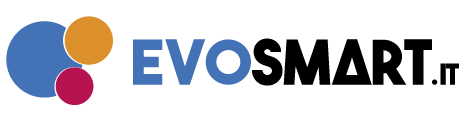












4 commenti
[…] Paura a montare un PC da soli? Ecco qualche consiglio utile […]
[…] Paura a montare un PC da soli? Ecco qualche consiglio utile […]
[…] Paura a montare un PC da soli? Ecco qualche consiglio utile […]
[…] Paura a montare un PC da soli? Ecco qualche consiglio utile […]